ما هو تعارض البرنامج المساعد وكيفية حله
نشرت: 2023-06-22نحن نحب الإضافات. لا نحن ولماذا لا. إنها سهلة الاستخدام ، وتحل الكثير من المشكلات. سواء كان ذلك مرتبطًا بـ SEO والأمان والأداء وما إلى ذلك ، فلدينا مكونات إضافية لأي شيء تقريبًا. إنهم يجعلون مهمتنا سهلة. ما عليك سوى تثبيت مكون إضافي ، وسيتم تقليل عبء العمل بالكامل. إنه مثل وجود مساعد افتراضي تحت تصرفك. وباستخدام WordPress ، لدينا ما يقرب من 59825 ملحقًا مجانيًا متاحًا لنا.
لكن في بعض الأحيان يجعلوننا نخدش رؤوسنا أيضًا. يمكن أن تنشأ العديد من المشكلات عند استخدام المكونات الإضافية ، مثل المكونات الإضافية المتضخمة أو المكونات الإضافية القديمة أو المكونات الإضافية التي تسبب مشكلات أمنية. نواجه مشكلات مختلفة مع هذه المكونات الإضافية في بعض الأحيان. هذه المشكلات ليست جديدة على أي شخص يستخدم WordPress. إذا كنت تقوم بتشغيل موقع ويب ، فربما تكون قد واجهت هذه المشكلات.
لكن في مقال اليوم ، سنناقش مشكلة أخرى تتعلق بالمكونات الإضافية ، وهي تعارض في المكونات الإضافية.
دعنا نتعمق أكثر في الموضوع المطروح. سنشرح أسباب أخطاء التعارض وكيفية إصلاحها وما يمكنك القيام به لمنع ظهورها في المستقبل.
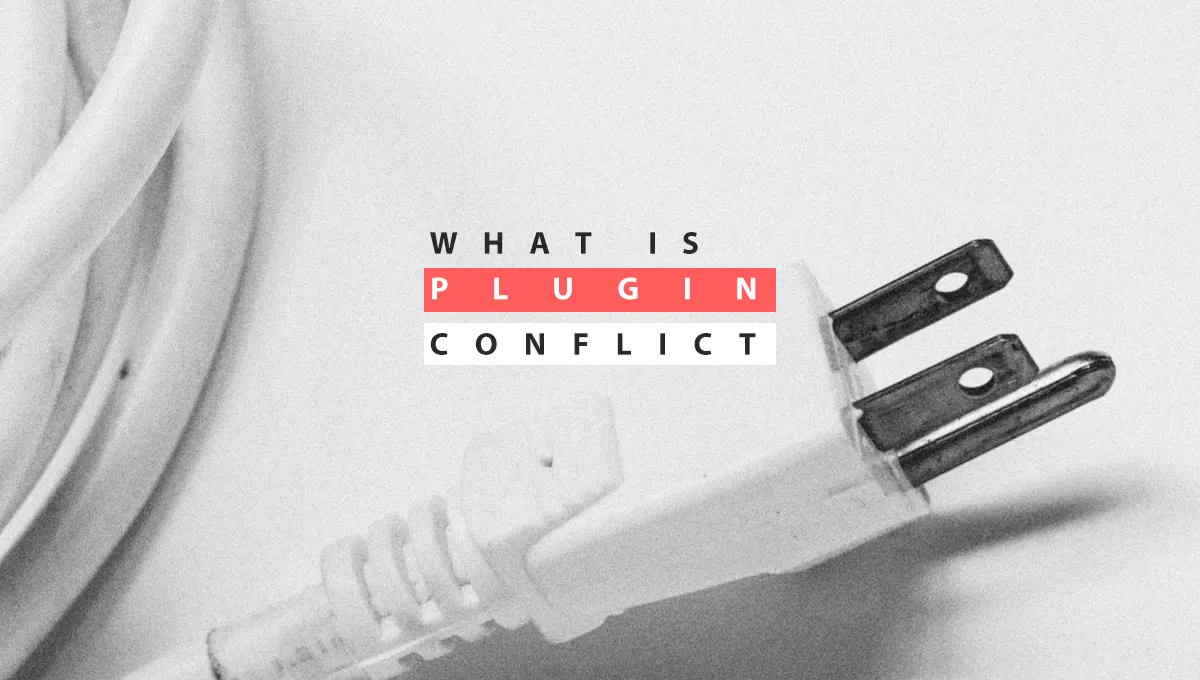
دعنا نبدأ
هناك العديد من المكونات الإضافية في WordPress التي تلبي الاحتياجات المختلفة لمستخدمي WordPress ، لذلك تتعارض المكونات الإضافية أحيانًا مع عناصر WordPress الأخرى مثل المكونات الأساسية أو السمات أو حتى المكونات الإضافية الأخرى. يمكن أن تؤدي هذه التعارضات إلى تعطيل موقعك تمامًا ، لذا لا ينبغي لأحد أن يستخف به. إنها قضية خطيرة ، لكن لا تخف منها ؛ بعد قراءة هذه المقالة ، ستكون على دراية جيدة بمنع مثل هذه المشكلات وإصلاحها.
بشكل أساسي ، ينشأ تعارض المكونات الإضافية نتيجة لما يلي :
- الصراع بين المكونين الإضافيين
- هناك تعارض بين قالبك ومكوِّن إضافي جديد أو محدث
- التعارض بين جوهر WordPress الخاص بك والمكوِّن الإضافي الجديد
مهما كان السبب ، يؤثر تعارض المكونات الإضافية على أداء موقعك.
قد تحب القراءة: كيف تبدأ مدونة WordPress
ما هو تعارض البرنامج المساعد؟
قبل الدخول فيه أولاً ، دعنا نرى ما هو المكون الإضافي.
المكوّن الإضافي عبارة عن مقتطف من التعليمات البرمجية أو البرامج المتصلة بموقع WordPress الخاص بك. يمكن أن تضيف المكونات الإضافية وظائف جديدة إلى موقعك أو توسع الوظائف الموجودة بالفعل.
الآن أنت تعرف ما هو المكون الإضافي ، دعنا نرى ما نعنيه بتعارض المكونات الإضافية.
لذلك ، إذا تم ترميز المكون الإضافي بطريقة لا تتوافق مع إصدار WordPress الخاص بك ، فلا بد أن ينشأ تعارض في المكون الإضافي. يحدث ذلك عندما لا يتبع مطورو الإضافات معايير الترميز الخاصة بـ WordPress.
لا يتوافق المظهر الذي قمت بتثبيته غالبًا مع المكون الإضافي الخاص بك ويمنعه من القيام بما يفترض القيام به ، وفي مثل هذه الحالات ، يحدث تعارض في المكون الإضافي أيضًا.
وأخيرًا وليس آخرًا ، قد يكون إصدار WordPress الخاص بك هو الإصدار الذي يقف وراء تعارض البرنامج المساعد.
لذا ، فإن تعارض المكونات الإضافية هو في الأساس أي مشكلة فنية ناتجة عن مكون إضافي يؤثر على موقع الويب الخاص بك.
المكونات الإضافية القديمة أو التي تم تحديثها مؤخرًا هي المذنبون في معظم الأوقات. لذلك ، يوصى بمراعاة هذه المكونات الإضافية بشدة.
هناك سبب يجعل مستودعات WordPress والمكونات الإضافية توفر معلومات شاملة حول كل مكون إضافي أو سمة مدرجة ، بما في ذلك الأوصاف التفصيلية والمواصفات الفنية ومراجعات العملاء والمزيد ، حتى يتمكن المستخدمون من الحصول على فكرة عما إذا كان المكون الإضافي المحدد سيعمل على موقعهم أم لا ، والأهم من ذلك ، سيحصل المستخدم على معرفة بالمشكلات التي قد يسببها المكون الإضافي بعد قراءة المراجعات إذا استشهد شخص ما بأي مشكلة في المراجعة. لذا ، قبل تثبيت مكون إضافي جديد ، راجع المراجعات والتقييمات للتأكد من تثبيت مكون إضافي موثوق وآمن.
كيفية الكشف عن تعارض البرنامج المساعد
هناك بعض الإشارات الدالة على تعارض البرنامج المساعد ، وقد تختلف هذه العلامات اعتمادًا على شدتها. سنناقش بعض الأعراض الشائعة التي تظهر غالبًا بسبب تعارض البرنامج المساعد. ستتيح لك هذه الأعراض معرفة ما إذا كان لديك تعارض في المكون الإضافي ، ولكن يجب على المرء أن يضع في الاعتبار أن هذه الأعراض قد تحدث أيضًا بسبب بعض المشكلات الفنية الأخرى.
أعراض تعارض البرنامج المساعد هي
- لقد قمت للتو بتثبيت مكون إضافي جديد ، وقبل التثبيت ، كان كل شيء يعمل بشكل جيد وسلس ، ولكن بعد التثبيت ، توقف موقعك عن العمل كما كان. على سبيل المثال ، لن يظهر نموذج الاشتراك على موقع الويب الخاص بك بعد التثبيت.
- بعد تحديث المكون الإضافي ، تتوقف بعض ميزات موقع الويب الخاص بك عن العمل بالطريقة التي كان من المفترض أن تختفي بها أو قد تختفي تمامًا. عملت قائمة التنقل بشكل جيد قبل التحديث ، ولكن بعد ذلك ، بدأت تتصرف بشكل غريب أو قد تختفي.
- بعد تحديث دفعة البرنامج المساعد ، يتباطأ موقعك.
- تظهر شاشة Death البيضاء بعد تثبيت مكون إضافي جديد أو تحديث جوهر WordPress أو القالب أو المكونات الإضافية. يتم تقليل موقعك بالكامل إلى مجرد شاشة بيضاء. لا يوجد شيء آخر ، ولا يمكنك الوصول إلى لوحة تحكم المسؤول.
تتيح هذه الأعراض اكتشاف تعارض في المكون الإضافي ، ويصبح استكشاف الأخطاء وإصلاحها أكثر قابلية للإدارة إذا كان بإمكانك تشخيص مشكلة في البداية بشكل صحيح.
كيفية حل تعارض البرنامج المساعد
بعد تشخيصك أن تعارض المكون الإضافي هو بالفعل السبب وراء المشكلة على موقع الويب ، يمكنك اتباع هذه الخطوات لحل هذه المشكلات.
الخطوات لمتابعة
1. امسح ذاكرة التخزين المؤقت للمتصفح
إنه مباشر وفعال للغاية. كل ما عليك فعله هو تنظيف ذاكرة التخزين المؤقت للمتصفح لأنه بعد تحديث المكون الإضافي ، تظل رموز المكون الإضافي القديم في ذاكرة التخزين المؤقت للمتصفح وقد تتسبب في حدوث تعارض. لذلك ، يؤدي مسح ذاكرة التخزين المؤقت للمتصفح إلى إزالة الرموز ، مما قد يؤدي إلى حل المشكلة.
إذا لم يساعد ذلك ، فلا داعي للقلق لأن هذه ليست الطريقة الوحيدة لإصلاح مشكلة تعارض المكون الإضافي.
2. إنشاء موقع انطلاق
في بعض الأحيان ، يحتاج حل مشكلة تعارض المكون الإضافي إلى إجراءات صارمة ، ولذلك يوصى بالامتناع عن تطبيق هذه الخطوات على موقع الويب المباشر الخاص بك.
موقع التدريج هو نسخة طبق الأصل من موقعك المباشر. تم إنشاؤه لغرض الاختبار بشكل أساسي. لن ينعكس أي شيء يتم إجراؤه على موقع التدريج على موقعك المباشر ، ولن يتأثر موقع الويب الخاص بك. لا يمكنك إجراء الاختبار على موقعك المباشر دون إغلاق تشغيل موقعك ، كما أن الاختبار على موقع مباشر يمثل مخاطرة لأنك قد لا تكون على دراية بعواقب الاختبار ، مما قد يتسبب في حدوث مشكلات خطيرة على موقع الويب المباشر الخاص بك.
وإذا كان كل شيء يعمل بشكل جيد على موقع التدريج ، فيمكنك دفع هذه التغييرات إلى موقعك المباشر.
لذلك ، أولاً ، قم بإنشاء موقع مرحلي. تمنح معظم منصات الاستضافة خيار إنشاء موقع مرحلي ، وإذا كان نظام الاستضافة الخاص بك لا يوفر مثل هذه الميزات ، فيمكنك استخدام المكونات الإضافية مثل SeedProd لإنشاء موقع مرحلي.
بعد إنشاء مرحلة الانتقال إلى الخطوة التالية
3. ارجع إلى السمة الافتراضية لـ WordPress
لقد ناقشنا بالفعل أن تعارض المكونات الإضافية يمكن أن يكون ناتجًا عن السمات أيضًا ، لذا لمعرفة ما إذا كان موضوعك وراء كل هذه المشكلات ، نوصي بالتبديل إلى السمة الموثوقة والمعروفة بأنها لا تسبب مشاكل. نعلم جميعًا أن السمات التي تأتي مع WordPress بشكل افتراضي جديرة بالثقة ، لذلك يوصى بالتبديل إليها.
قم بالتبديل إلى عشرين أو عشرين أو تسعة عشر أو سبعة وعشرين.
بعد تطبيق هذه السمات ، تحقق مما إذا كان قد تم حل مشكلتك. إذا تم حلها ، فإن الموضوع الخاص بك هو الجاني.
الآن لتجنب تعارض المكونات الإضافية في المستقبل ، سيتعين عليك استخدام سمة WordPress جديدة ، أو سيتعين عليك اكتشاف المكون الإضافي الذي يتعارض مع المظهر الحالي. إذا كنت مصرًا على الاحتفاظ بموضوعك الحالي ، فلا مشكلة ؛ نحن هنا لمساعدتك. فقط اتبع الخطوات.
لكن قم أولاً بالرجوع إلى موضوعك الحالي.
والشيء الآخر الذي يجب عليك فعله هو السماح لمطوري السمات بمعرفة هذه المشكلة حتى يتمكنوا من العمل على إصلاحها.
الآن بعد تطبيق السمة الخاصة بك ، اتبع الخطوات للعثور على المكون الإضافي الذي يتعارض مع قالبك.

4. قم بإلغاء تنشيط جميع المكونات الإضافية الخاصة بك.
يساعدك إلغاء تنشيط جميع المكونات الإضافية المثبتة في العثور على المكون الإضافي الذي يتسبب في المشكلة.
يتيح WordPress للمستخدمين إلغاء تنشيط جميع المكونات الإضافية دفعة واحدة. ليس عليك إلغاء تنشيط واحد تلو الآخر.
سيؤدي إلغاء التنشيط إلى حل مشكلة تعارض البرنامج المساعد. الآن حان الوقت للعثور على الجاني - المكون الإضافي وراء كل هذا. لنجده.
5. إعادة تنشيط المكونات الإضافية.
أعد تنشيط المكونات الإضافية الآن. ولكن هذه المرة ، يجب عليك القيام بذلك واحدًا تلو الآخر حيث يتعين علينا العثور على المكون الإضافي الخاطئ الذي يجعل تجربة WordPress السلسة للغاية لدينا رحلة قطار ملاهي.
الآن ، إذا تكررت المشكلة بعد تنشيط مكون إضافي ، فهذا هو السبب وراء كل هذا. أمسك به وعلمه درسًا لا ينساه أبدًا. أنت تستمتع به بالفعل ، لا تقلق ، سنجعله أكثر إمتاعًا. لقد اكتشفت الآن المكون الإضافي الذي يتعارض مع قالبك ، فابدأ وقم بإلغاء تثبيت هذا المكون الإضافي واستخدم قالبك بحرية.
في ملاحظة جادة ، إذا حدثت المشكلة بسبب تعارض بين المكونات الإضافية ، فسيكون هناك أكثر من مكون إضافي مسؤول عن هذه المشكلة ، لذلك سيتعين علينا العثور على كل مكون إضافي آخر يسبب المشاكل.
إذا كان تعارضًا مع مكون إضافي ووجدت مكونًا إضافيًا مسؤولاً عنه عزيز جدًا عليك ، ولا تريد قطع علاقتك به ، فسنضطر إلى العثور على المكون الإضافي الآخر الذي يواجه مشاكل مع الإضافات المفضلة لديك. للقيام بذلك ، قم بتمكين المكون الإضافي المفضل لديك ولكن قم بتعطيل جميع المكونات الأخرى.
إذا كان هناك تعارض مع مكون إضافي ، فلن تكون هناك مشكلة الآن. الآن واحدًا تلو الآخر ، كما كان من قبل ، ابدأ في إعادة تنشيط المكونات الإضافية وابحث عن المشكلة التي ستظهر. إذا ظهرت المشكلة بعد تنشيط المكون الإضافي ، فإن هذا المكون الإضافي يواجه بعض المشكلات مع المكون الإضافي المفضل لديك. بسبب مشكلاتهم الشخصية ، فإنهم يعيقون أداء موقعك.
الآن سيتعين عليك اتخاذ إجراء لجعل موقعك خاليًا من العيوب مرة أخرى ، والأهم من ذلك أنه سيتعين عليك الاختيار بين المكونات الإضافية التي تحتاجها أكثر من غيرها. الآن قم بإلغاء تثبيت المكون الإضافي الأقل أهمية بالنسبة لك
هناك ثلاثة خيارات لحل تعارض WordPress Plugin.
- Rollback Plugin - أعد البرنامج المساعد إلى نسخته السابقة. من خلال "التراجع" ، نعتزم العودة إلى الإصدار السابق من المكون الإضافي. لتحقيق ذلك ، قم بتثبيت المكون الإضافي WP Rollback. لا داعي للقلق إذا لم تكن مطورًا ؛ يمكن لأي شخص تحقيق ذلك.
- ابحث عن منتديات دعم المكونات الإضافية - تحقق من منتديات المكونات الإضافية ، وخاصة منتدى دعم WordPress. هنا يمكنك العثور على شخص لديه مشكلة مماثلة باستخدام المكونات الإضافية الخاصة بك. نظرًا لوجود مشكلة مدرجة ، يجب توفير حل لها أيضًا. يمكنك أيضًا ذكر مشكلتك إذا لم يذكرها شخص ما بالفعل. يحتوي نظام WordPress البيئي على عدد كبير من مطوري WordPress الذين يعملون من أجله ، لذلك قد يتمكنون من معالجة مشكلتك وتقديم حل. بالإضافة إلى ذلك ، يمكنك زيارة منتدى خاص بهذا المكون الإضافي. انتقل إلى مستودع إضافات WordPress وابحث عن هذا المكون الإضافي. بمجرد العثور على هذا المكون الإضافي ، تحقق مما إذا كان هناك رابط لأي منتدى دعم ؛ إذا كان هناك ، انقر فوق هذا الارتباط ، وسوف تتجه إلى وجهتك. ما يمكنك فعله أيضًا هو البحث على Google عن مشكلتك. ما عليك سوى كتابة اسم هذا المكون الإضافي وإضافة "تعارض" معه.
- احذف المكون الإضافي - إذا لم تثبت أي من الخطوات المذكورة أعلاه فعاليتها ، فلا يوجد خيار آخر غير حذف المكون الإضافي. تحتاج إلى القيام بذلك لأن موقعك على المحك ، ولا يمكنك المخاطرة. لكن يمكنني أيضًا أن أضمن أنك ستجد بديلاً أفضل لهذا المكون الإضافي. يحتوي مستودع WordPress على العديد من المكونات الإضافية ، والعديد من المكونات الإضافية لها نفس الميزات. من الأفضل أن تكون آمنًا من أن تكون آسفًا. مع وضع المستقبل في الاعتبار ، قل وداعًا لهذا المكون الإضافي.
ولكن ماذا لو واجهت WSOD
كانت الخطوات المذكورة أعلاه تتعلق بتعارضات المكونات الإضافية حيث لا يزال بإمكانك الوصول إلى لوحة الإدارة. ولكن في تعارضات معينة في المكونات الإضافية ، تحدث WSOD حيث يتعذر عليك أحيانًا تسجيل الدخول إلى WordPress ولا تتمكن من الوصول إلى لوحة الإدارة. إذا لم يكن لديك حق الوصول إلى لوحة الإدارة ، فلن تتمكن بالتأكيد من تنفيذ هذه الإجراءات. إذن ، إنها نهاية السطر. تأكد من عدم؛ سنخبرك بكيفية التعامل مع تعارض مكون إضافي حيث لا يمكنك الوصول إلى لوحة wp-admin. يأتي SFTP (بروتوكول نقل الملفات SSH) لإنقاذنا هنا.
كيف؟ دعنا نرى.
- اذهب إلى لوحة التحكم ، وهناك ستجد SFTP. باستخدام SFTP ، يمكنك الوصول إلى ملفات موقع الويب الخاص بك.
- بعد الوصول إلى ملفات مواقع الويب ، أعد تسمية مجلد البرنامج المساعد بأي شيء تريده ؛ سيؤدي هذا إلى إلغاء تنشيط جميع المكونات الإضافية.
- ما يمكنك فعله أيضًا هو حذف جميع الملفات الموجودة في مجلد الإضافات ؛ سيؤدي هذا إلى إلغاء تنشيط جميع المكونات الإضافية. لكن تأكد من إنشاء نسخة احتياطية أولاً. بعد ذلك ، قم بتحميل المكونات الإضافية المحفوظة إلى مجلد الملحقات. هذا لن يعيد تنشيطهم ؛ سيعيدهم ببساطة إلى الخادم. لا شكر على واجب
- بعد إلغاء تنشيط المكون الإضافي ، يمكنك تسجيل الدخول إلى حساب WordPress الخاص بك. بمجرد تسجيل الدخول ، نفذ الخطوات التي تمت مناقشتها بالفعل لحل مشكلة تعارض البرنامج المساعد.
- لإلغاء تنشيط السمات ، اتبع نفس الخطوات التي قمت بها لإلغاء تنشيط المكونات الإضافية. أعد تسمية مجلد النسق أو احذف الملفات من المجلد بعد إنشاء نسخة احتياطية. وتحميلها بعد ذلك.
كانت هذه خطوات للتعامل مع تعارض البرنامج المساعد. الآن أريد أن أسألكم جميعًا ، ألم يكن الأمر سهلاً مما كان عليه قبل أن نبدأ هذه المقالة؟ بالفعل انه كذلك. لكن هذا المقال لا ينتهي الآن. نحن نعرف كيفية حل تعارض المكونات الإضافية ، ولكن سيكون من الأفضل ألا نواجه تعارضًا في المكون الإضافي في المستقبل لأن الوقاية أفضل من العلاج. لذلك ، سنناقش بعض الخطوات حول كيفية تجنب تعارض المكونات الإضافية في المستقبل.
كيفية تجنب تعارض البرنامج المساعد ووردبريس في المستقبل
تعارض البرنامج المساعد يضيع الوقت والموارد. لذا ، من الأفضل أن نتجنبها تمامًا. ما عليك سوى اتباع هذه الخطوات ولن يشهد موقعك تعارضًا مع المكون الإضافي في المستقبل ، وهو ما يمكنني ضمانه.
- قم بتنزيل الملحقات الضرورية فقط. قم بتنزيل وتثبيت المكونات الإضافية الضرورية فقط ، ولا تقم بتنزيلها وتثبيتها على الفور. قلة المكونات الإضافية تعني خطرًا محتملاً أقل.
- حافظ على المكونات الإضافية محدثة طوال الوقت. إنه أمر حيوي ليس فقط لإيقاف تعارض البرنامج المساعد ولكن أيضًا من وجهة نظر أمنية.
- يعد تحديث المكونات الإضافية أمرًا ضروريًا ولكن قم بتحديثها واحدًا تلو الآخر ومعرفة ما إذا كانت هناك مشكلة ما بعد كل تحديث أم لا. تساعد هذه الخطوة في تحديد تعارض المكون الإضافي في البداية. إذا قمت بتحديث مكون إضافي وبدأ موقعك في التصرف بشكل غريب ، فستعرف أن هذا المكون الإضافي هو السبب ، ويمكنك حل المشكلة في البداية.
- قبل تثبيت مكون إضافي جديد وتنشيطه ، يجب عليك دائمًا فحص مراجعاته وأي تذاكر دعم مرتبطة به.
- إذا قمت بتحديث المكونات الإضافية باستخدام أدوات آلية ، فتأكد من قيام الأدوات بإنشاء نسخة احتياطية قبل التحديث واستخدام تقنية الترقية الآمنة.
- إنها لفكرة جيدة أن تفحص مجموعتك من المكونات الإضافية مرة كل بضعة أشهر. ابحث عن واحد جديد إذا وجدت واحدًا لم يكن لديه أي تحديثات أو مساعدة من المطورين في الأشهر الستة الماضية. WordPress مليء بالمكونات الإضافية ، لذا لن يكون العثور على بديل مشكلة.
- قم بعمل نسخة احتياطية من كل شيء قبل تثبيت مكون إضافي جديد أو تحديث مكون إضافي.
- اختبر المكونات الإضافية الجديدة أو قم بتحديث المكون الإضافي على موقع التدريج أولاً ، وإذا كان كل شيء على ما يرام ، فافعل ذلك على موقعك المباشر. بهذه الطريقة ، ستكون على دراية بأي مشكلات محتملة قد تنشأ أثناء تثبيت مكون إضافي جديد أو تحديث مكون إضافي دون التأثير على موقعك المباشر.
- ألق نظرة على إرشادات معايير الترميز الخاصة بـ WordPress Codex. إذا كنت ترغب في تحليل المكونات الإضافية قبل استخدامها ، فقد يكون من المفيد معرفة ما الذي يشكل تقنيات ترميز جيدة ، حتى لو لم تكن تقوم ببناء المكونات الإضافية أو السمات بنفسك.
- أحد الأسباب الشائعة لعدم توافق المكونات الإضافية (والقوالب) هو عندما يفشل المبرمجون في إعطاء أسماء مميزة لخطافاتهم. إذا استخدموا الاسم الافتراضي ، فهناك احتمال أن يستخدموا خطافًا قيد الاستخدام بالفعل بواسطة مكون إضافي أو سمة أخرى ، مما قد يتسبب في تشويش الخادم وإحداث خطأ في التعارض. اقض بعض الوقت في التعرف على الخطافات أيضًا.
حان وقت الختام
نتوقع أن يعمل WordPress بكفاءة وبدون عوائق ، لذلك عندما لا يعمل ، يكون الأمر محبطًا.
يمكن أن تكون تعارضات البرنامج المساعد والمشكلات الأخرى محبطة للغاية لمالكي مواقع الويب الجدد.
ومع ذلك ، يمكنك منع حدوث أعطال في المستقبل ووقت تعطل لمواقع الويب الخاصة بك من خلال تعلم كيفية التعامل مع هذه الصعوبات واستكشاف الأخطاء وإصلاحها ، وحتى إذا كنت لا تعرف كيفية القيام بذلك ، يمكنك استئجار مطور للقيام بذلك نيابة عنك.
